【iOS 13】もうアプリいらず。Safariでフルスクリーンのスクショが撮れるように
isuta / 2019年9月26日 19時0分
先日、新しくリリースされたiOS 13。
新機能が盛りだくさんで話題になっていますが、その中でも「これはすごい!」と驚きの声が多数上がったのは、スクリーンショットの機能ではないでしょうか?
ということで、今回はスクリーンショットの機能がiOS 13でどのように変わったのかと、スクショの方法をご紹介します。
iOS 13のスクショは何が変わったの?
今までのスクショは、画面に映し出されている部分のみスクショができましたが、iOS 13では隠れている部分も含め、つまりページ全体をフルサイズでスクショできるようになったんです♪
画像としては保存できませんが、PDF形式にしてファイルに保存したり、iCloudに保存ができますよ!
スクショの方法は今まで通り
スクショ方法は従来の通り「電源ボタン+音量ボタン、またはホームボタン」です。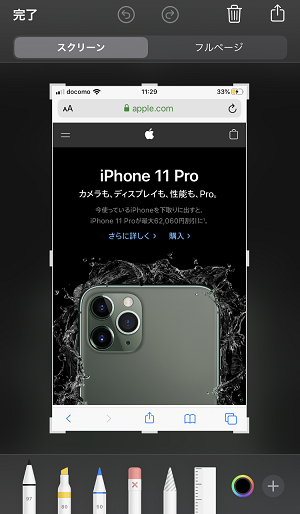
スクショをすると、左下に撮ったスクショ画像が映し出されるので、それをタップして編集画面に移動します。
そうすると、今までのiOSではなかったフルページを選択する画面がでてきますので、「フルページ」をタップします。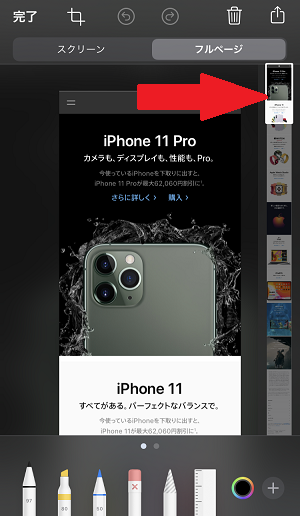
フルページをタップすると、右側にサイト全体のフルページが表示されます。
ここを上下にスクロールすると、確認したいページや、編集したい箇所に移動することができます。
編集が終わったら、あとは「完了」をタップするだけ♪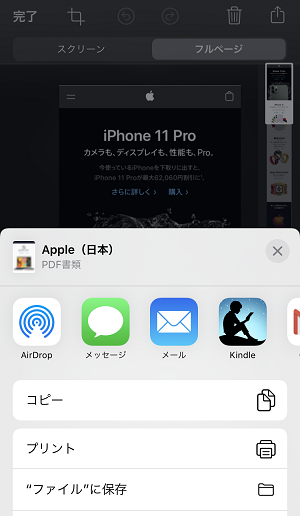
保存する時は、「ファイルに保存」をタップして、保存する場所を指定すればOKです。
chromeではできないので注意
このフルページのスクショができるのは、今のところSafariのみです。
chromeなどではフルページのスクショはできないようなので、そこだけは注意してくださいね。
ますます便利になったiOS 13のスクショ機能、これから使う機会も増えてくるかもしれませんね!
外部リンク
この記事に関連するニュース
-
iPhoneの新OSなら「隠したいアプリ」を非表示にできる!コントロールセンターのカスタマイズも便利
ASCII.jp / 2024年7月31日 8時0分
-
iPhoneの音量をより細かく調整、画像のテキストを一括コピペ…実は知らない人が多い、7つの「iPhoneの名もない便利ワザ」たち
文春オンライン / 2024年7月26日 17時0分
-
ストーリーの「フレーム」機能が大人気!複数のフレームスタンプを重ねる方法など、3つのアレンジテクを紹介
isuta / 2024年7月23日 20時0分
-
「iOS 18」のパブリックβを試す ホーム画面のカスタマイズ性が大幅に向上、RCSは現時点では非対応か
ITmedia Mobile / 2024年7月20日 11時31分
-
脱「パワポっぽい」 Canvaでオシャレなプレゼンを 第21回 スマートフォンでCanvaを使ってみよう
マイナビニュース / 2024年7月4日 9時0分
ランキング
-
1ワークマン、500円で買える“冷感Tシャツ”が最強 桁違いの涼しさに衝撃走る…
Sirabee / 2024年8月2日 11時0分
-
2「汚れた東京湾を8キロ泳いだ」防衛大卒の女性が語る学生生活。学内の“恋愛事情”も
日刊SPA! / 2024年8月2日 8時52分
-
3「女子生徒の着替え盗撮」はすべての学校で発生している…「子供の撮影罪」が大人以上に悪質な理由
プレジデントオンライン / 2024年8月2日 9時15分
-
4格安ジム「chocoZAP」の「汚い」「マシンの故障も放置」口コミは本当?改善されているのか運営に直撃
女子SPA! / 2024年8月1日 8時46分
-
5“厳格な家で育った女性”が、顔に刺青を入れ「一度だけ後悔した」理由。「妖精に近づくため」身体改造も
日刊SPA! / 2024年8月2日 8時54分
記事ミッション中・・・
記事にリアクションする
![]()
記事ミッション中・・・
記事にリアクションする

エラーが発生しました
ページを再読み込みして
ください










